MacBook Air разработан таким образом, чтобы Вы смогли быстро настроить
его и сразу же приступить к работе. Далее приведена информация о процессе
настройки, который включает следующие пункты.
Подсоединение адаптера питания MagSafe 45 Вт
Включение MacBook Air
Использование Ассистента настройки для доступа к сети и конфигурирования
учетной записи пользователя и других настроек
Настройка Рабочего стола Mac OS X и Системных настроек
На старт, внимание, марш!
Подсоедините адаптер питания MagSafe 45 Вт для подачи
электропитания на MacBook Air и зарядите аккумулятор.
Убедитесь, что сетевой штекер полностью введен в адаптер питания, а штыри
сетевого штекера полностью выдвинуты. Включите штекер адаптера питания
в розетку питания, а разъем MagSafe – в порт MagSafe. Приближая разъем MagSafe
к порту, Вы почувствуете, что он притягивается магнитом.
Чтобы расширить зону действия адаптера питания, замените сетевой штекер
Что установлено на моем MacBook — Лучшие программы и утилиты macOS
на прилагаемый кабель питания. Сначала извлеките сетевой штекер из адаптера,
а затем подсоедините кабель питания к адаптеру, убедившись, что он надежно
зафиксирован. Вставьте другой конец кабеля в розетку питания.
Отсоединяя адаптер питания от розетки или MacBook Air, тяните за разъем,
а не за кабель.
На старт, внимание, марш!
При подсоединении адаптера питания к MacBook Air на разъеме MagSafe
загорается индикатор. Желтый цвет индикатора указывает на то, что аккумулятор
заряжается. Зеленый цвет индикатора сигнализирует о том, что аккумулятор
полностью заряжен. Если индикатор не горит, убедитесь, что разъем надежно
закреплен и адаптер питания подключен к розетке питания.
Нажмите кнопку питания (®), чтобы включить MacBook Air.
Кнопка питания расположена в правом верхнем углу клавиатуры. При включении
MacBook Air Вы услышите звуковой сигнал.
Загрузка MacBook Air занимает несколько секунд. После загрузки автоматически
откроется Ассистент настройки.
Если MacBook Air не включается, см. стр. 40.
На старт, внимание, марш!
Настройте MacBook Air с помощью Ассистента настройки.
При первом включении MacBook Air запускается программа «Ассистент настройки».
Ассистент настройки поможет Вам задать параметры сети Wi-Fi, создать учетную
запись пользователя, перенести информацию с другого Mac или персонального
компьютера. Вы также можете перенести данные из резервной копии Time Machine
или с другого диска.
Если Вы переходите с другого Mac, может потребоваться обновить программное
обеспечение, если на втором Mac не установлена операционная система Mac OS X
версии 10.5.3 или выше. Для перехода с персонального компьютера загрузите
Ассистент миграции с сайта www.apple.com/ru/migrate-to-mac и установите его
на тот персональный компьютер, с которого Вы будете переносить данные.
Запустив Ассистент настройки на MacBook Air, Вы можете, не завершая его,
Программы на моем MacBook. Только самое нужное
переместиться за другой компьютер, если на нем требуется обновить программное
обеспечение, а затем вернуться на MacBook Air для завершения настройки.
Примечание. Если Вы не воспользуетесь Ассистентом настройки для переноса
информации при первом включении MacBook Air, Вы можете сделать это позже
с помощью Ассистента миграции. Откройте Ассистент миграции. Он находится
в папке «Утилиты» в Launchpad. Для получения справочной информации
по Ассистенту миграции откройте Справочный центр и выполните поиск
по запросу «Ассистент миграции».
Чтобы настроить MacBook Air, выполните следующее.
Открыв Ассистент настройки, следуйте указаниям на экране, пока не появится
экран с вопросом «Перенести информацию на этот Mac?».
На старт, внимание, марш!
Проведите базовую настройку, настройку с переносом данных или только перенос
информации из резервной копии Time Machine или с другого диска.
Для выполнения базовой настройки выберите «Не переносить сейчас» и нажмите
«Продолжить». Следуйте дальнейшим указаниям: настройте проводную
или беспроводную сеть, настройте учетную запись и выйдите из Ассистента
настройки.
Для настройки с переносом информации выберите «С другого компьютера Mac
или ПК с Windows» и нажмите «Продолжить». Следуйте инструкциям на экране:
выберите Mac или персональный компьютер, с которого нужно перенести
данные. Этот Mac или персональный компьютер должен быть подключен
к той же сети (проводной или беспроводной), что и новый компьютер. Следуя
инструкциям на экране, проведите перенос информации.
Чтобы перенести информацию из резервной копии Time Machine или с другого
диска, выберите «Из резервной копии Time Machine или с другого диска»
и нажмите «Продолжить». Выберите резервную копию или тот диск, с которого
нужно перенести данные. Следуйте инструкциям, появляющимся на экране.
Если Вы не намерены использовать старый компьютер, рекомендуется отменить
авторизацию компьютера для воспроизведения музыки, видео или аудиокниг,
приобретенных в iTunes Store. Отмена авторизации компьютера предотвращает
воспроизведение приобретенных Вами песен, видео или аудиокниг другим лицом
и обеспечивает возможность новой авторизации. Чтобы получить информацию
об отмене авторизации, выберите меню «Справка» > «Справка iTunes».
На старт, внимание, марш!
Организуйте и настройте Рабочий стол Mac OS X.
С помощью Системных настроек Вы можете быстро настроить Рабочий стол
MacBook Air в соответствии со своими предпочтениями.
В строке меню выберите «Apple» () > «Системные настройки» или нажмите значок
Системных настроек в Dock.
Значок поиска Spotlight
Значок Системных настроек
На старт, внимание, марш!
Важно.
В настройках групп и пользователей Вы можете включить параметр,
позволяющий сбросить пароль в том случае, если Вы его забыли. Справочную
информацию по системным настройкам Вы найдете, открыв Справочный центр
и выполнив поиск по запросу «Системные настройки» или указав название
конкретного параметра, по которому нужна информация.
Источник: macbook-air.helpnox.com
Какие программы установлены на macbook air сразу после покупки
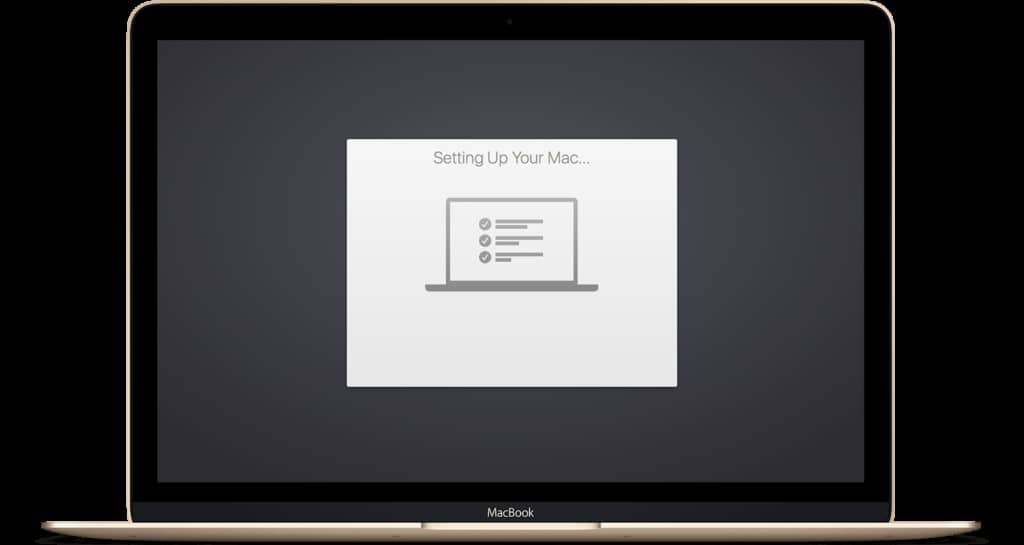
Используйте эти основные шаги настройки, чтобы получить ваш новый Mac и работает.
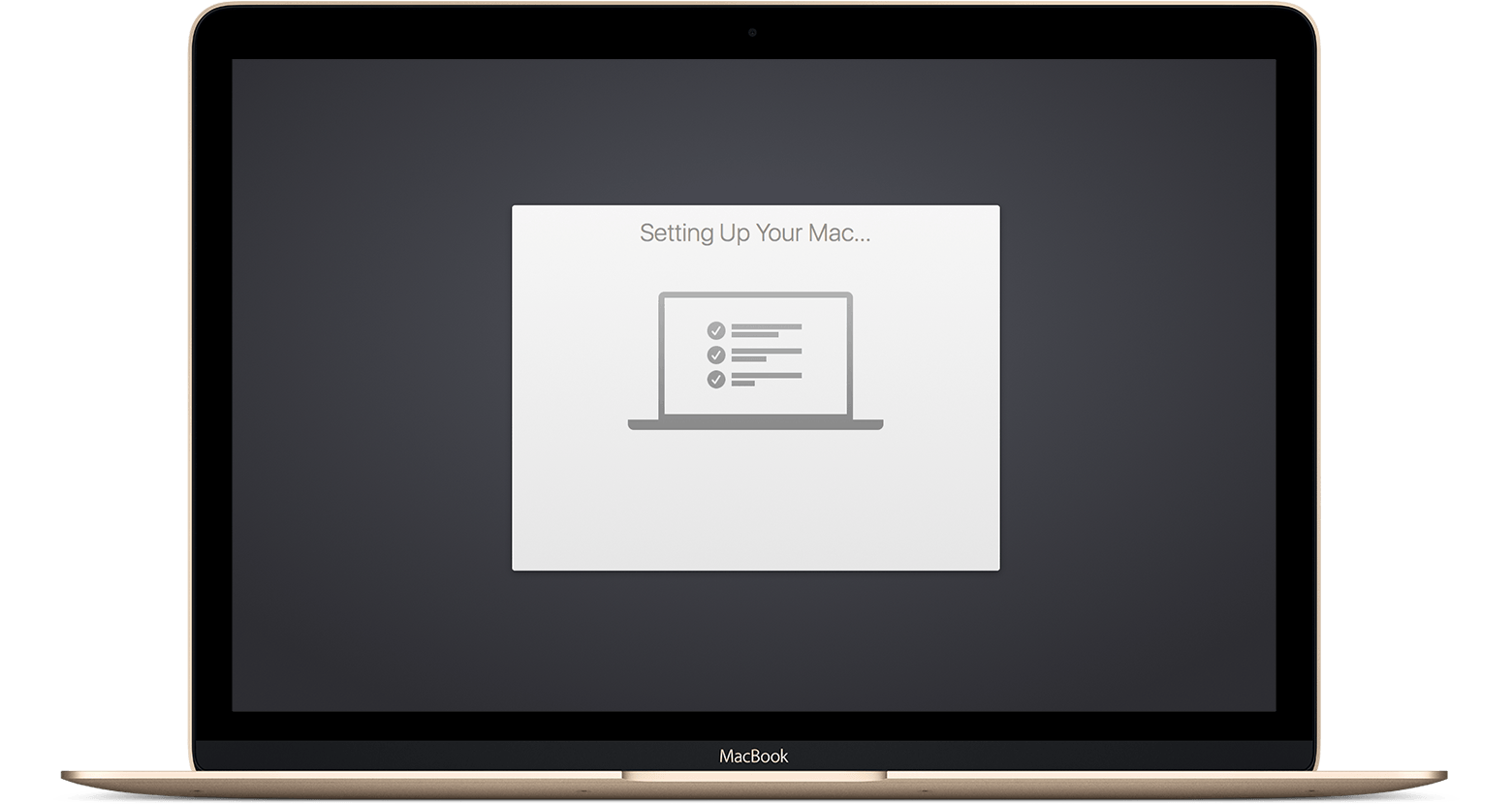
Если ваш Mac был просто отремонтирован и теперь начинается до установки помощник, узнайте, как восстановить компьютер Mac из резервной копии.
Проверьте подключение к интернету
Лучше всего настроить ваш Mac где-то, что есть Wi-Fi сеть или другое подключение к интернету. Ваш Mac будет использовать эту связь, чтобы выполнить определенные шаги установки. Если сеть требует пароль, пароль готов.
Подключить только необходимые изделия
Если вы используете внешнюю клавиатуру, трекпад или мышь, включить их или подключить их к компьютеру Mac. Если вы используете внешний монитор, подключите его к компьютеру и включите его, но не подключать любые периферийные устройства пока нет. И конечно, подключите ваш Mac.
Если вы никогда не использовали трекпад раньше, вот совет: нажмите кнопку, нажмите или нажмите трекпад поверхности.
Включите ваш Mac
Некоторые ноутбуки Mac запускается автоматически, когда вы подключите компьютер к власти или открыть его крышку. На другие компьютеры Mac, нажмите кнопку питания для запуска.
Использование помощника настройки
Серия Windows спросит вас для установки деталей, таких как Ваш идентификатор Apple. Если вы использовали iTunes либо есть iPhone или iPad, у вас уже есть идентификатор Apple. Используйте тот же идентификатор Apple на Mac.
Базовая настройка Mac после покупки

Вы купили свой первый Mac? В этой статье я расскажу о базовых настройках, которые нужно сделать в первое время использования устройства: регистрация Apple ID, настройка Finder, горячие клавиши, системные настройки, учетные записи и пароли.
Apple ID и iCloud
Когда вы впервые настраиваете новый Mac, Apple предлагает ввести Apple ID и iCloud-аккаунт. Некоторые путают эти два понятия.
Для регистрации откройте Системные настройки – iCloud . После регистрация ваш Macbook привязывается к Apple ID, и на нем появляется ваш iCloud. А это значит, что при смене ноутбука достаточно ввести Apple ID, и все настройки и документы загрузятся на новое устройство.
В дальнейшем в AppStore для покупки приложений и другого контента нужно указать данные карты и иногда даже при скачивании бесплатных программ. Как это сделать без кредитки, читайте в этой статье.
Настройка Finder
Иконка Finder находится слева в области Dock (меню). По сути, это файловый проводник на Маке и быстрый доступ к избранным папкам.
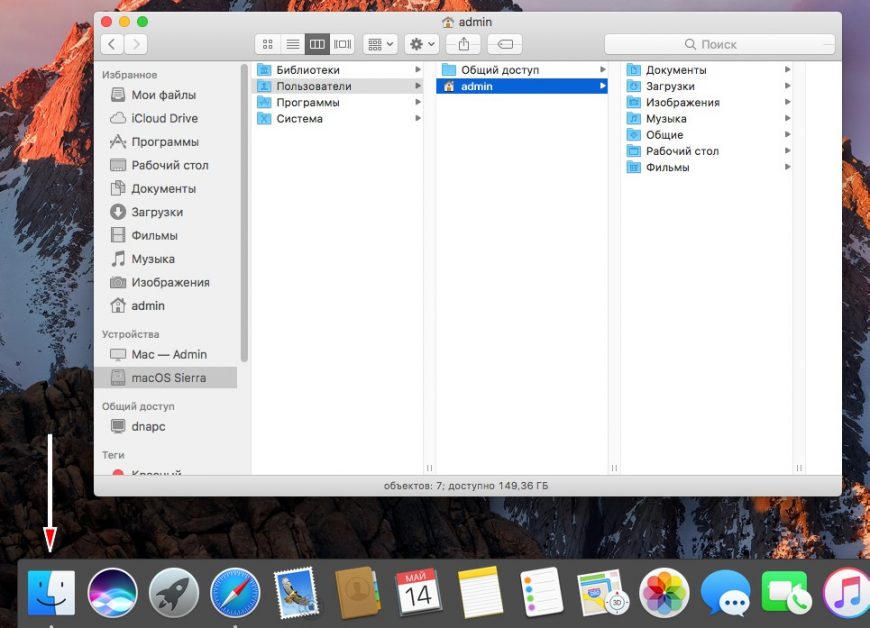
Для перемещения файлов и папок внутри Finder зажимаем мышкой и тащим в нужный столбец, в зависимости от иерархии папок на ноутбуку. Для отображения дополнительной информации о файлах и свободном месту включите доп. настройки в Меню Бар (верхнее меню) Вид :
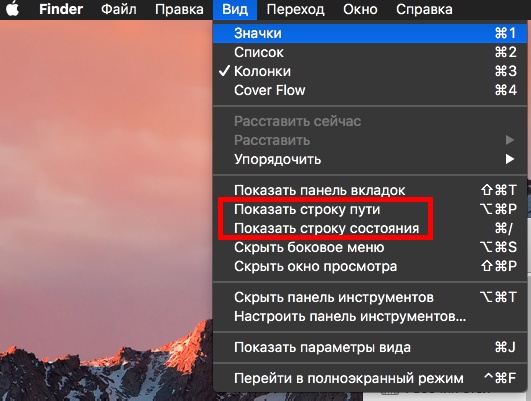
- Показать строку пути (где находится выбранный файл – аналог “хлебных крошек”).
- Показать строку состояния.
Далее, чтобы настроить сам проводник, жмем Finder – Настройки . Здесь во вкладке “Основные” включаем показывать все жесткие диски и стартовое положение в новых окнах Finder. Вкладка “Боковое меню” – настраиваем ярлыки в боковом меню Finder.
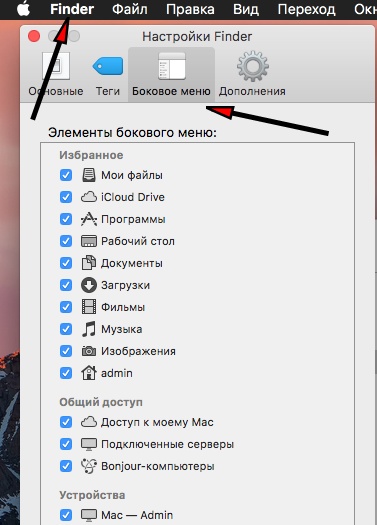
Горячие клавиши
Мне всегда работается быстрее, когда я использую горячие клавиши. Первое время будет небольшая путаница для тех, кто работал на Windows. Вот небольшая памятка и какие сочетания я использую. Напротив каждого пункта меню указано сочетание горячих клавиш для быстрого запуска – просто запомните их.
⌃ – Ctrl
⌥ – Alt (Option)
⇧ – Shift
⌘ – Cmd (win)
Ctrl (Windows) = Cmd (Mac)
- ⌘N – запуск нового окна Finder;
- ⌘O – открыть;
- ⌘W – закрыть окно;
- ⌘S – сохранить;
- ⌘P – отправить на печать;
- ⌘A – выбрать все;
- ⌘C – копировать;
- ⌘V – вставить.
Системные настройки
Для вызова нажмите значок Apple – Системные настройки . Здесь мы подстраиваем систему под себя. Для быстрого поиска нужной опции используйте поле поиска в правом верхней углу в окне.
На что обратить внимание при первичной настройке?
- Основные – настраиваем внешний вид системы под себя: автоматически скрывать или всегда показывать Menu Bar (верхнее меню), размер иконок, выбрать браузер по умолчанию.
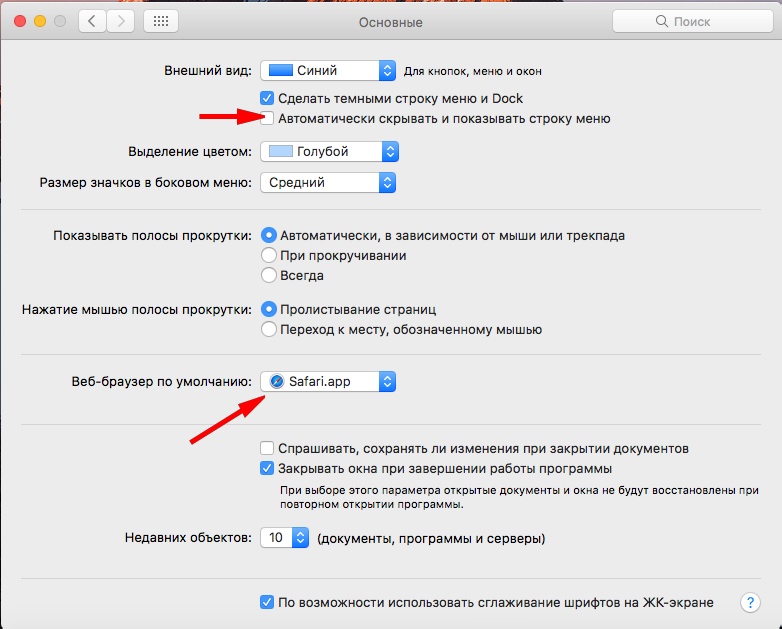
- Рабочий стол и заставка (включается, если Mac не активен). Выбираем картинку на рабочий стол и время включения заставки после простоя. Можно добавить свои варианты – нажмите на плюсик в левой колонке. При помощи заставки можно защитить свой ноутбук от неправомерного доступа, выставите 2-3 минуты на заставку, и как только вы отошли от компьютера, рабочий стол блокируется, и для разблокировки потребуется ввести код администратора (или пользователя).
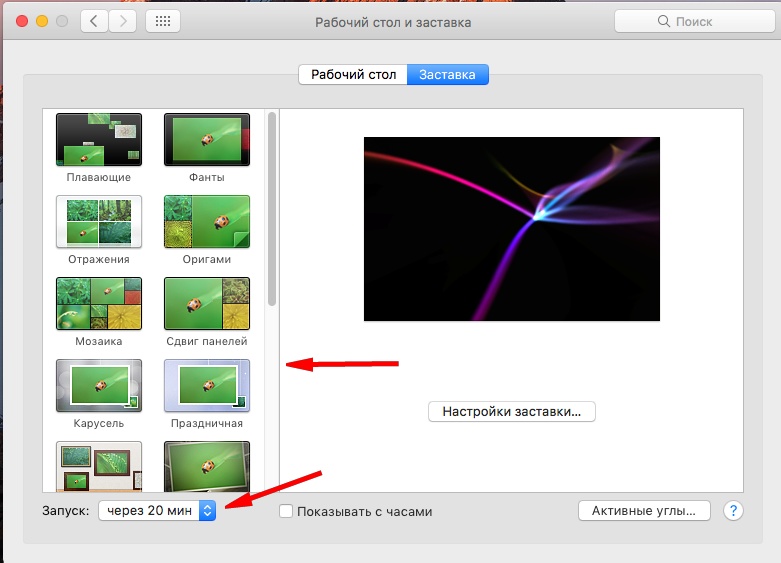
- Dock. Эта панель расположена внизу экрана, она показывает ярлыки избранных приложений, какие программы запущены в данный момент, корзину и Загрузки. В настройках установим подходящий размер панели, ОТКЛЮЧИМ увеличение (ноутбук меньше тормозит). Советую всегда держать Dock на экране (не скрывать) и отключить анимацию открывающихся программ, включите индикаторы открытых программ – показывает точку снизу от иконки приложения, если оно открыто в данный момент. Вот такие настройки у меня:
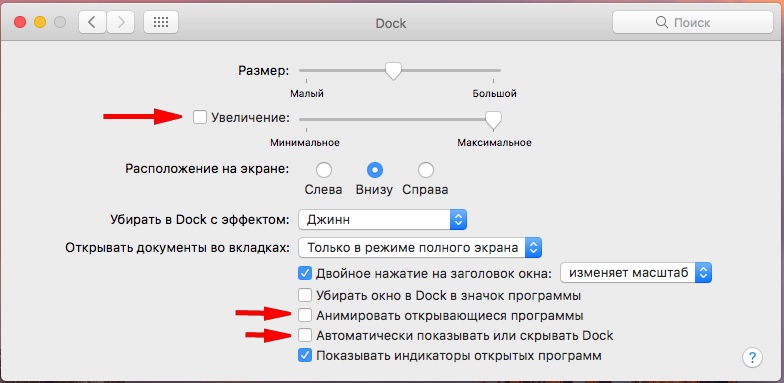
Чтобы добавить иконку приложения в панель Dock, найдите это приложение через Finder – Программы. Зажмите иконку нужного приложения и перетащите на панель Dock. Для удаления просто утащите иконку программы.
- Защита и безопасность. Здесь выставляем запрос пароля СРАЗУ при выходе из режима сна или заставки. И здесь же можно поменять пароль пользователя.
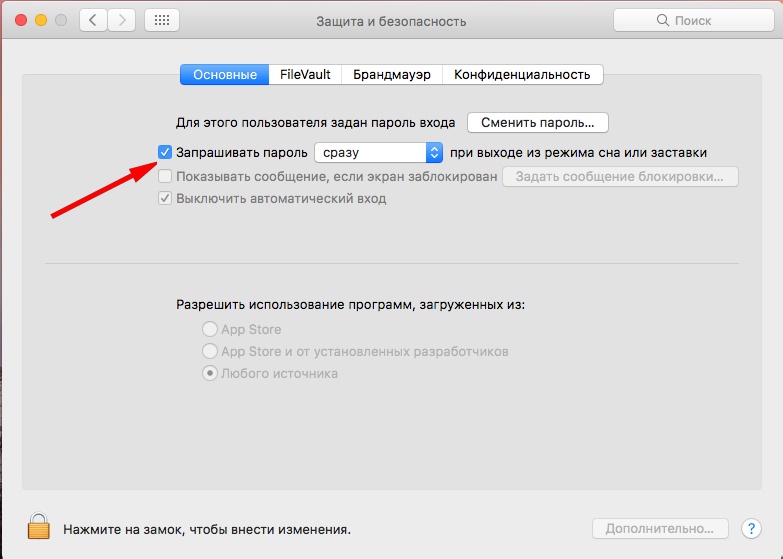
- Мониторы. Можно настроить цветовой профиль и калибровку (вкладка Цвет) и масштабирование (разрешение экрана). В этом же разделе можно настроить вывод на внешний монитор и Apple TV(появится после подключения).
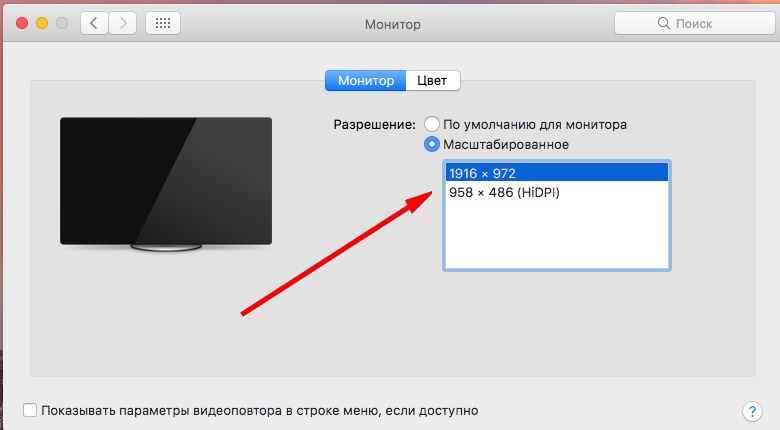
- Экономия энергии. Для Macbook я установил режим сна компьютера 30 минут, режим сна монитора 5 минут. Дополнительно можно настроить расписание, чтобы Mac засыпал и просыпался в заданное время, но большинство пользователей это не использует. Для настольного ПК установки сна можно увеличить или вообще отключить – зачем на нем экономить энергию?
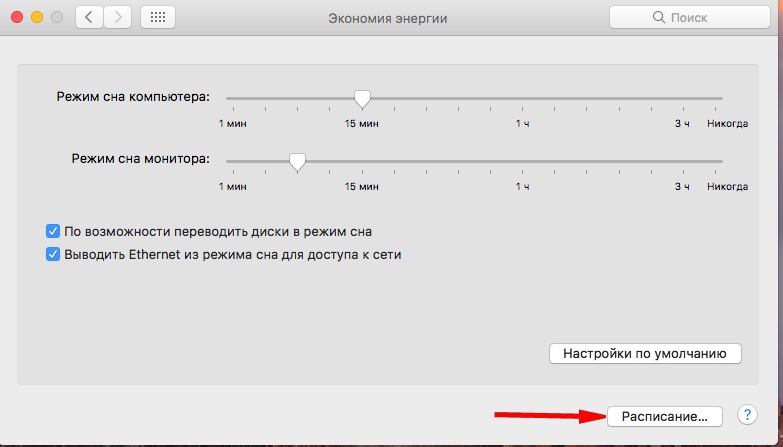
- Язык и регион. Выбираем предпочитаемый язык русский и можно загрузить еще английский.
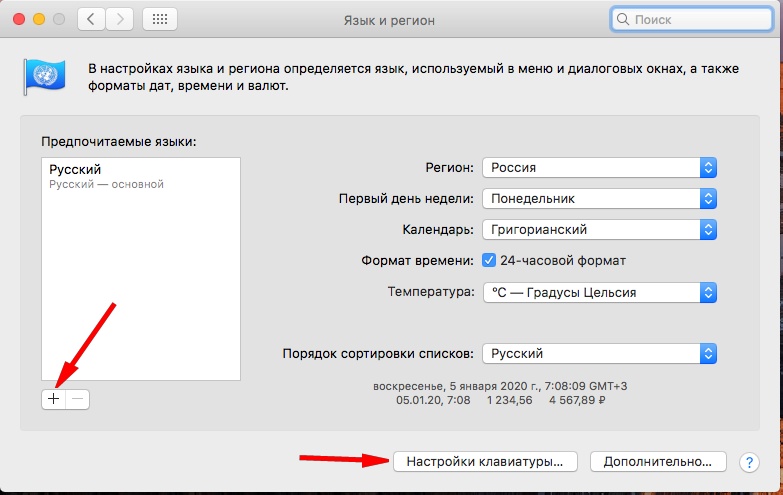
- Клавиатура – Источники ввода. В новом Macbook может не быть русского языка. Установите его дополнительно. Можно добавить несколько языков.
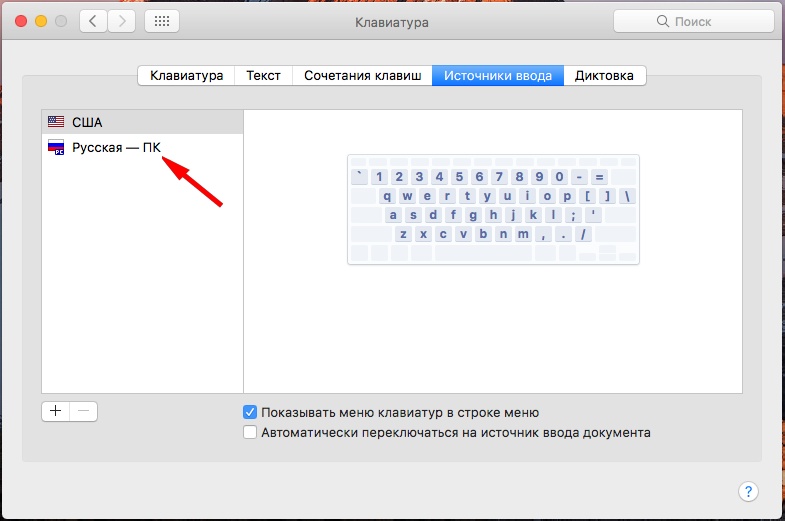
Как поменять раскладку (язык ввода)? Перейдите во вкладку “Сочетания клавиш” – Источники ввода – Выбрать предыдущий источник ввода. По умолчанию используем сочетание ⌃ + пробел ( ⌘ + пробел ), но можно настроить и свое сочетание. Не путать с поиском (spotlight) – для него сочетание клавиш может стоять ⌘ + пробел .
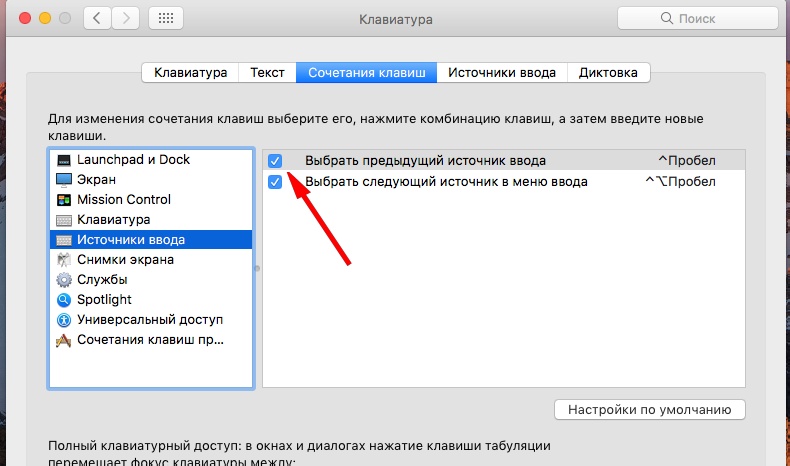
- Пользователи и группы. Создаем учетную запись и задаем пароль для нее. Я меня несколько учеток на каждого члена семьи. А на вкладке”Объекты входа” можно выбрать программы, которые будут запускаться вместе с системой.
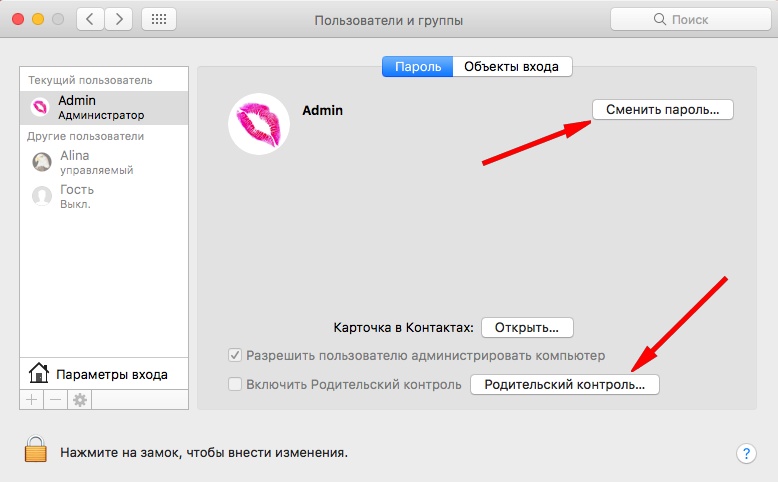 А если Mac использует ребенок, установите Родительский контроль (для защиты от взрослого контента в Интернете и AppStore).
А если Mac использует ребенок, установите Родительский контроль (для защиты от взрослого контента в Интернете и AppStore). 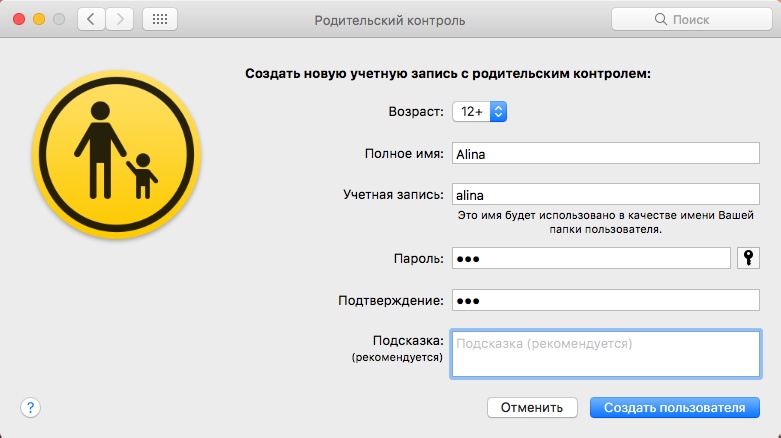
- Настройка родительского контроля на iPhone – читать статью.
- Настройка родительского контроля на Mac (полное руководство) – читать статью.
Дополнительно можно создать гостевой аккаунт. Т.е. любой человек может войти в систему, поработать, а после выхода все результаты его работы будут удалены. Для создания гостевого аккаунта нажмите на замок, введите пароль админа, чтобы снять ограничения и включите опцию Гость .
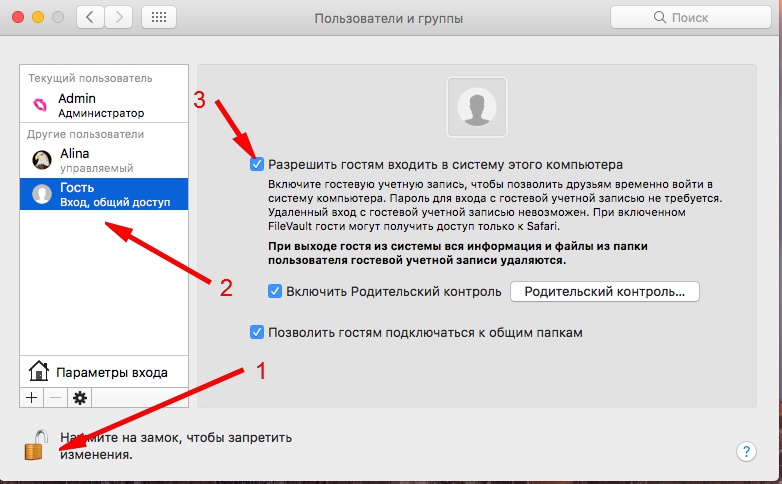
Чтобы изменить имя администратора, нужно создать нового администратора. Чтобы удалить пользователя, нажмите на минус в списке всех юзеров. При этом можно сохранить папку пользователя со всеми его файлами на компьютере или удалить все.
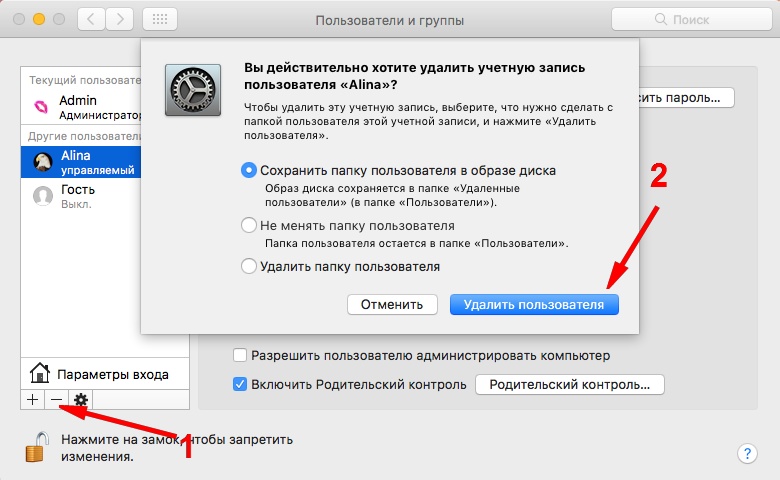
После первичной настройки Mac ставьте сложный пароль! Особенно если используете публичный Wi-Fi. Так вы защитите свои файлы.
Источник: macnoob.ru